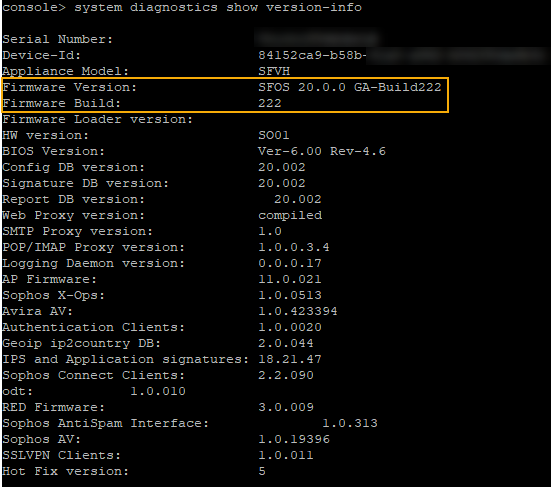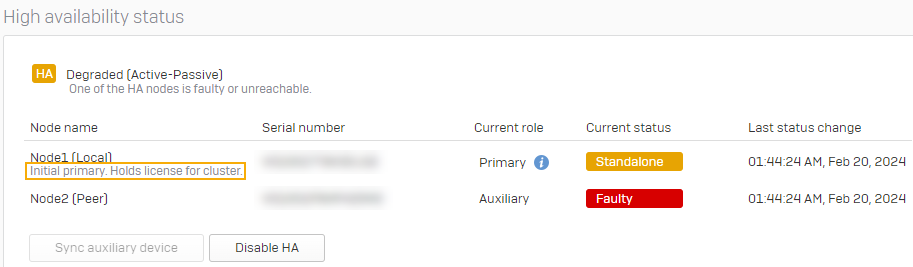RMA 後にアクティブ-パッシブモードで HA デバイス再構成する
RMA 後に、アクティブ-パッシブモードで、高可用性 (HA) デバイスの交換と HA の再構成ができます。ここで説明する手順は、HA アクティブ-パッシブモードのみに適用され、HA アクティブ-アクティブモードには適用されません。
警告
HA デバイスの再イメージ化と交換、および HA の再構成を行うと、デバイスが停止します。それに応じてダウンタイムを計画してください。
要件
要件は次のとおりです。
- 交換デバイスのモデルとリビジョンが正しいかどうかを確認します。
-
現在稼働中のファイアウォールと交換ファイアウォールのファームウェアのバージョンとビルドを確認します。これには、次の手順を実行します。
- CLI コンソールにサインインします。詳細は、コマンドラインコンソールへのアクセスを参照してください。
4と入力してDevice Consoleを選択します。-
system diagnostics show version-infoを実行して、両方のファイアウォールのファームウェアのバージョンとビルドを確認します。例:
-
最新のファームウェアをダウンロードします。詳細は、ファームウェアのダウンロードを参照してください。
ヒント
最新のファームウェアを使用することをお勧めします。現在のファームウェアのバージョンを使用したいが、ダウンロードできない場合は、Sophos サポートに問い合わせ、ファームウェアのバージョンとビルドをリクエストしてください。詳細は、ソフォスサポートを参照してください。
-
初期プライマリデバイスとなっているファイアウォールを確認します。これには、次の手順を実行します。
設定
RMA 後、補助デバイスまたはプライマリデバイスを交換し、HA を再構成することができます。
=="補助デバイス RMA"
補助デバイスを交換デバイスと取り替え、アクティブ-パッシブモードで HA を再構成したいと考えています。
<div class="grid cards" markdown>
- :material-arrow-decision: **シナリオ**
---
- ファイアウォール 1 は、スタンドアロン HA として動作するプライマリデバイスです。
- ファイアウォール 2 は故障した補助デバイスです。
- ファイアウォール 3 は交換デバイスです。
</div>
ファイアウォール 3 の構成
{ .h3 }
ファイアウォール 3 で次の手順を実行します。
1. ファイアウォール 3 をファイアウォール 1 と同じファームウェアバージョンとビルドに再イメージ化します。詳細は、[Sophos Firewall のイメージの再作成](../../AdministratorHelp/BackupAndFirmware/Firmware/FirmwareReimageXGFirewall.md)を参照してください。両方のファイアウォールでファームウェアのバージョンとビルドが同じ場合は、この手順を省略できます。
2. ファイアウォール 3 にサインインして、WAN インターフェイスにケーブルを接続し、インターネットアクセスを許可するように WAN インターフェイスを設定します。LAN や DMZ インターフェイスは設定しないでください。
3. Sophos Central からファイアウォール 3 を要求し、ファイアウォール 2 からファイアウォール 3 にライセンスを転送します。詳細は、[HA デバイスでのライセンスの転送](../../HighAvailablityStartupGuide/HALicenseTransfer/HowToTransferLicense.md)を参照してください。
4. ファイアウォール 2 からケーブルを外し、ファイアウォール 3 に接続します。
ファイアウォール 1 の構成
{ .h3 }
ファイアウォール 1 で次の手順を実行します。
1. 「**システムサービス**」>「**高可用性**」に移動し、「**HA の無効化**」をクリックします。
2. `msync` サービスが `UNTOUCHED` または `STOPPED` と表示されていることを確認してください。これには、次の手順を実行します。
1. CLI コンソールにサインインします。
2. `5` と入力して `Device Management`を選択し、`3` と入力して `Advanced Shell`を選択します。
3. `service -S | grep msync` を実行します。
例:

HA アクティブ-パッシブモードでファイアウォール 1 とファイアウォール 3 を設定します。ファイアウォール 1 がプライマリデバイスとして、ファイアウォール 3 が補助デバイスとして構成されていることを確認します。詳細は、[アクティブ-パッシブ HA の構成](../../HighAvailablityStartupGuide/HAConfiguration/HAQuickHAConfigureActivePassive.md)を参照してください。
プライマリデバイスを交換デバイスと取り替え、アクティブ-パッシブモードで HA を再構成したいと考えています。
-
シナリオ
- ファイアウォール 1 は故障したプライマリデバイスです。
- ファイアウォール 2 は、スタンドアロン HA として動作する補助デバイスです。
- ファイアウォール 3 は交換デバイスです。
設定
プライマリデバイスを交換デバイスと取り替え、アクティブ-パッシブモードで HA を再構成するには、次の手順を実行します。
- ファイアウォール 2 が Sophos Central に登録されている場合は、Sophos Central に移動し、「登録解除」をクリックします。
- Sophos Central アカウントにサインインします。「マイプロダクト」>「ファイアウォール管理」に移動し、「ファイアウォール」をクリックします。ファイアウォール 2 が存在しないことを確認します。
- ファイアウォール 2 で、「バックアップとファームウェア」に移動し、構成バックアップをダウンロードして、コンピュータに保存します。詳細は、バックアップと復元を参照してください。
- ファイアウォール 3 をファイアウォール 2 と同じファームウェアとビルドバージョンに再イメージ化します。詳細は、Sophos Firewall のイメージの再作成を参照してください。両方のファイアウォールでファームウェアのバージョンとビルドが同じ場合は、この手順を省略できます。
- ファイアウォール 3 にサインインして、WAN インターフェイスにケーブルを接続し、インターネットアクセスを許可するように WAN インターフェイスを設定します。LAN や DMZ インターフェイスは設定しないでください。
- Sophos Central からファイアウォール 3 を要求し、ファイアウォール 1 からファイアウォール 3 にライセンスを転送します。詳細は、HA デバイスでのライセンスの転送を参照してください。
- 設定のバックアップをファイアウォール 3 に復元します。詳細は、バックアップと復元を参照してください。
- ファイアウォール 1 からケーブルを外し、ファイアウォール 3 に接続します。
- ファイアウォール 2 からのトラフィックをファイアウォール 3 にリダイレクトします。
- ファイアウォール 2 を工場出荷時の設定にリセットします。詳細は、工場出荷時の設定へのリセットを参照してください。
- ファイアウォール 2 にサインインして、WAN インターフェイスにケーブルを接続し、インターネットアクセスを許可するように WAN インターフェイスを設定します。LAN や DMZ インターフェイスは設定しないでください。
- ファイアウォール 2 を要求していない場合は、Sophos Central から要求してください。詳細は、OTP を使って Sophos Central に Sophos Firewall を登録しますを参照してください。
- HA アクティブ-パッシブモードでファイアウォール 2 とファイアウォール 3 を設定します。ファイアウォール 3 がプライマリデバイスとして、ファイアウォール 2 が補助デバイスとして構成されていることを確認します。詳細は、アクティブ-パッシブ HA の構成を参照してください。
その他のリソース